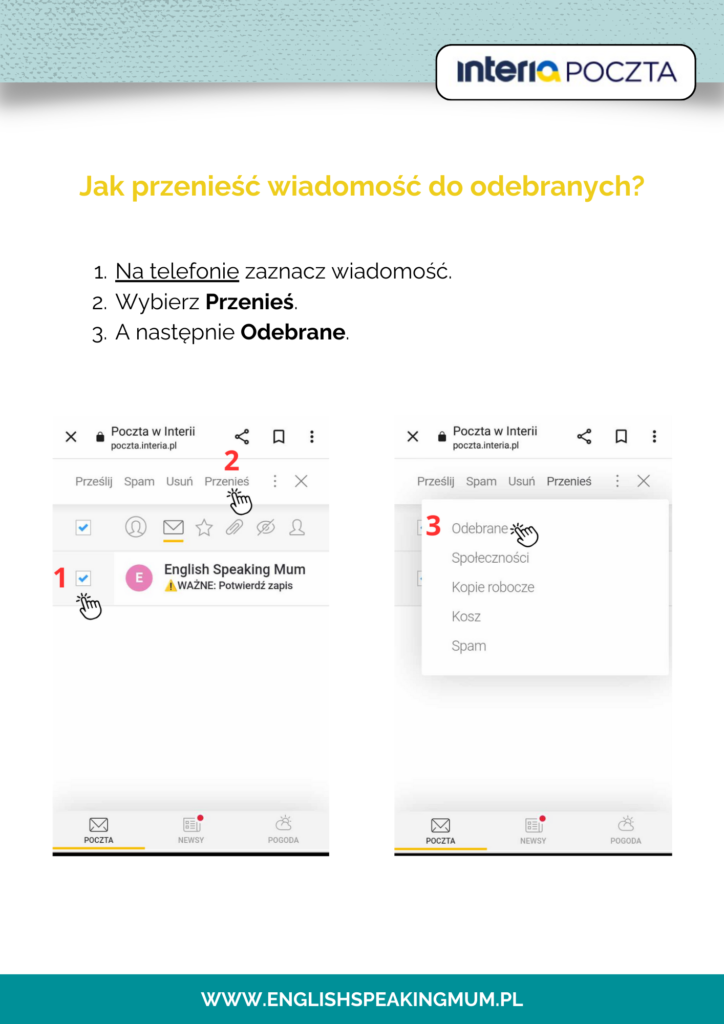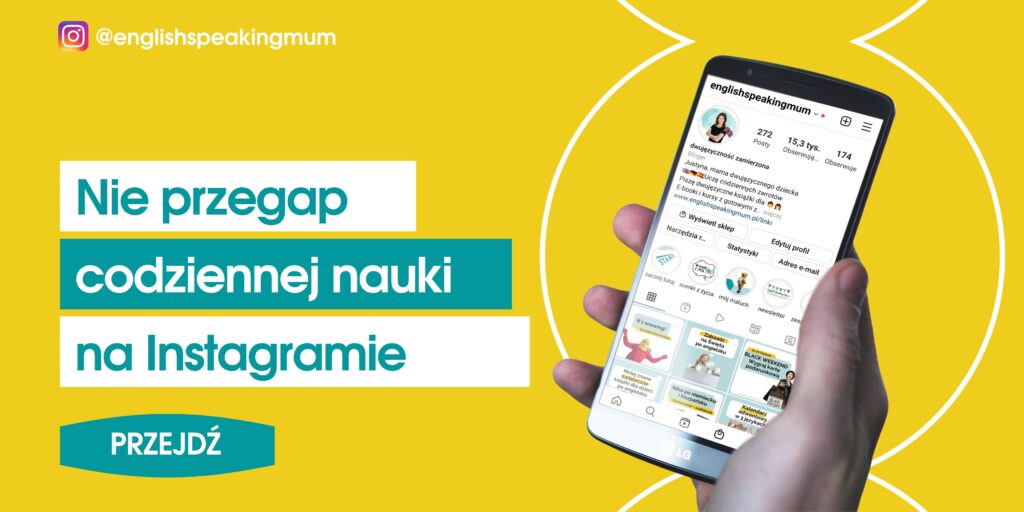Dla wszystkich subskrybentów mojego newslettera dla rodziców „Klub Dwujęzycznych Rodziców” przygotowałam instrukcję, jak dodać adres do zaufanych oraz jak przenieść wiadomość do Odebranych. Po co? Aby brak wiadomości w skrzynce już nigdy nie był problemem!
Chcecie przeczytać cotygodniowy newsletter dla rodziców „Klub Dwujęzycznych Rodziców”, ale ani go widu, ani słychu? Aby zapobiec tej sytuacji, dobrze jest dodać adres englishspeakingmum[małpa]englishspeakingmum.pl do zaufanych oraz przenosić zabłąkane mejle ze Spamu/Ofert do Odebranych. Jak to zrobić? Oto instrukcja!
>> Pobieram instrukcję z grafikami <<
Newsletter „Klub Dwujęzycznych Rodziców” przychodzi na Twoją skrzynkę co tydzień w czwartek o 20.00. Jest to osobisty list ode mnie, English Speaking Mum, do Ciebie! Dzielę się w nim moimi doświadczeniami, sprzedaję motywacyjne kopy, podsyłam inspiracje oraz darmowe materiały do pobrania. Członkowie Klubu otrzymują również dodatkowe zniżki na moje produkty. Zapisz się koniecznie już dziś!
>>Pobieram darmowego e-booka i zapisuję się do newslettera <<
GMAIL
1. Jak dodać adres do zaufanych
- Na komputerze otwórz wiadomość ode mnie. Kliknij w trzy kropeczki
w prawym górnym rogu. - Następnie Filtruj wiadomości tego typu.
- Wpisz swój adres e-mail.
- I kliknij Utwórz filtr.
- Wybierz pola tak jak na zrzucie ekranu, czyli: Nigdy nie wysyłaj do spamu, Zawsze oznaczaj jako ważne oraz Przypisz kategorię: Główne.
- Na koniec kliknij Utwórz filtr.
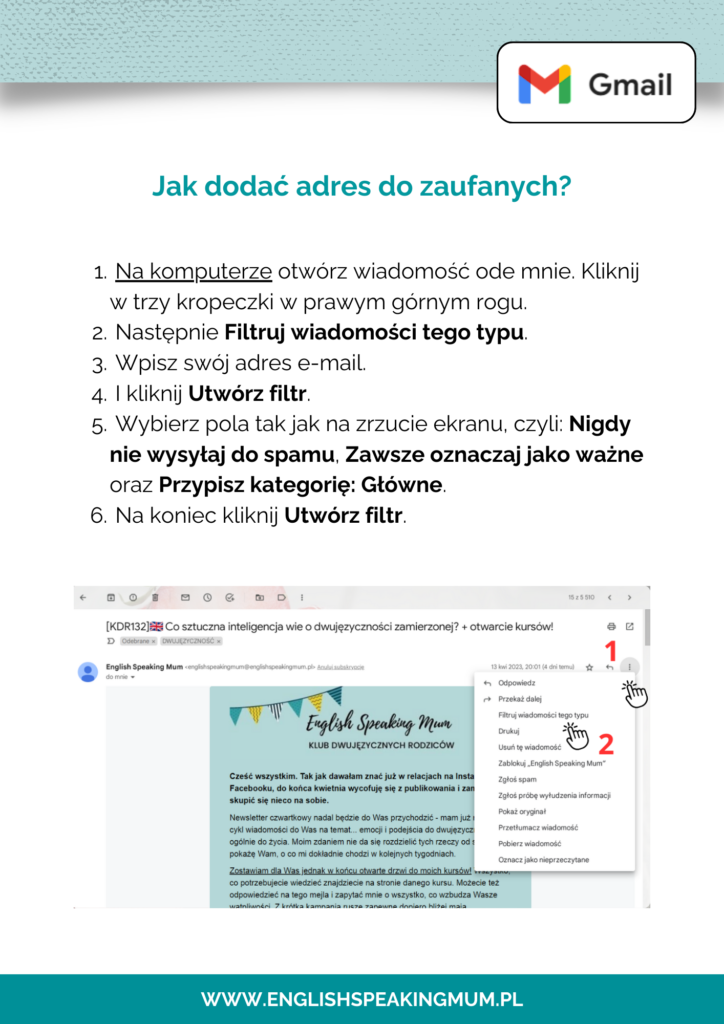
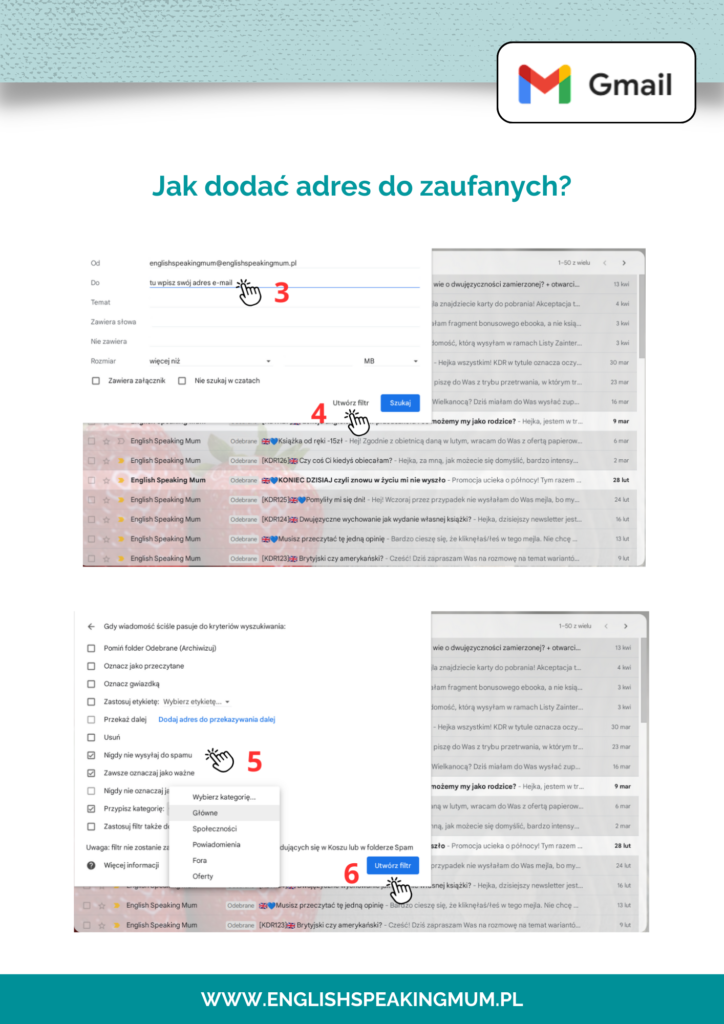
GMAIL
2. Jak przenieść wiadomość do odebranych
Odszukaj maila ode mnie w zakładkach Społeczności lub Oferty i otwórz go.
- Na telefonie kliknij w trzy kropki w prawym górnym rogu.
- Wybierz Przenieś do.
- A następnie kliknij Główne.
- Jeśli wiadomość trafiła do folderu Spam, znajdź ją i zaznacz, po czym kliknij To nie jest spam.
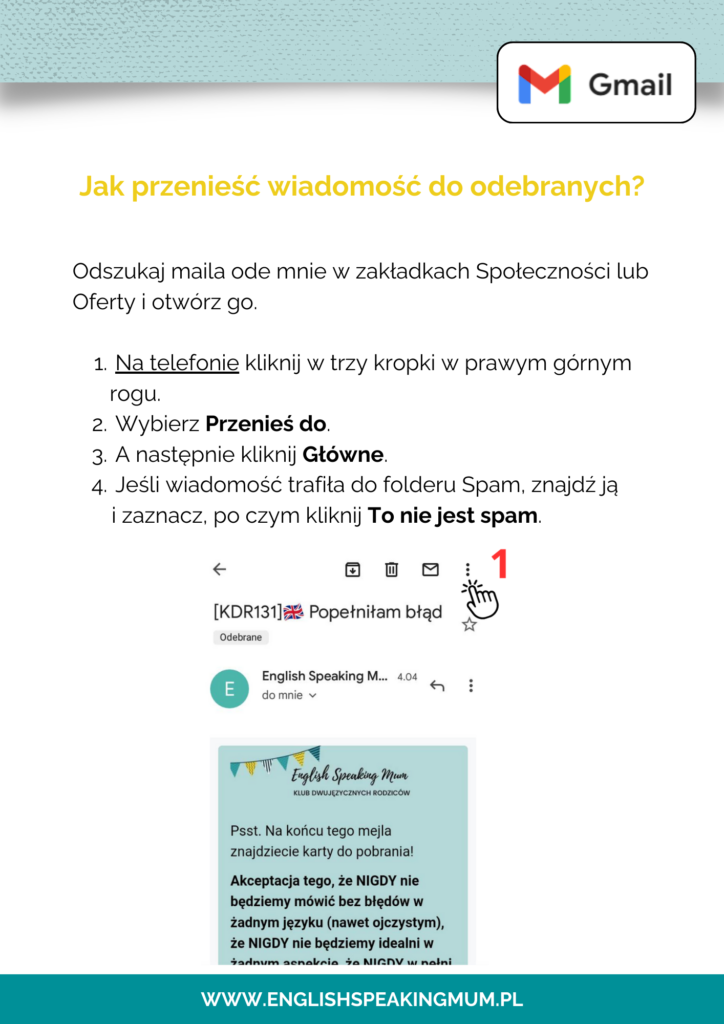
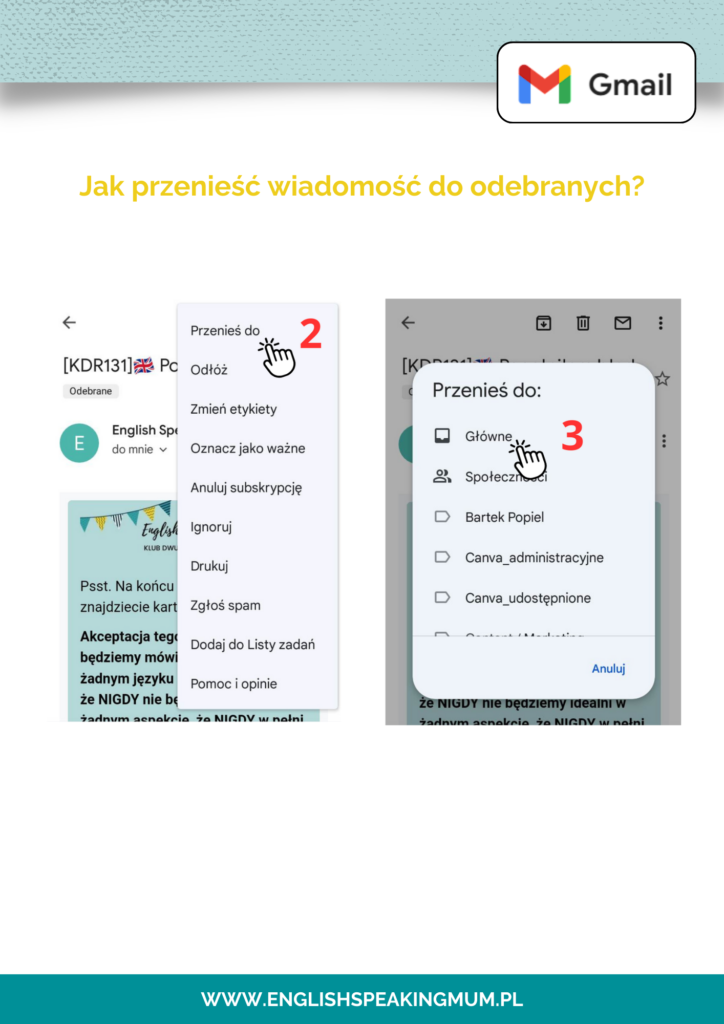
ONET
1. Jak dodać adres do zaufanych
- Na telefonie kliknij w menu (trzy poziome kreski) w lewym górnym rogu.
- Kliknij koło zębate w menu po lewej, na dole.
- Następnie znów kliknij w poziome kreski u góry.
- Rozwiń zakładkę Reguły i przekierowania.
- Wybierz Antyspam.
- Następnie Dodaj regułę.
- Wybierz Dodaj e-mail do wyjątków.
- Pojawi się okienko na adres e-mail.
- Wpisz tam mój adres: englishspeakingmum[małpa]englishspeakingmum.pl i kliknij Zapisz i zamknij.
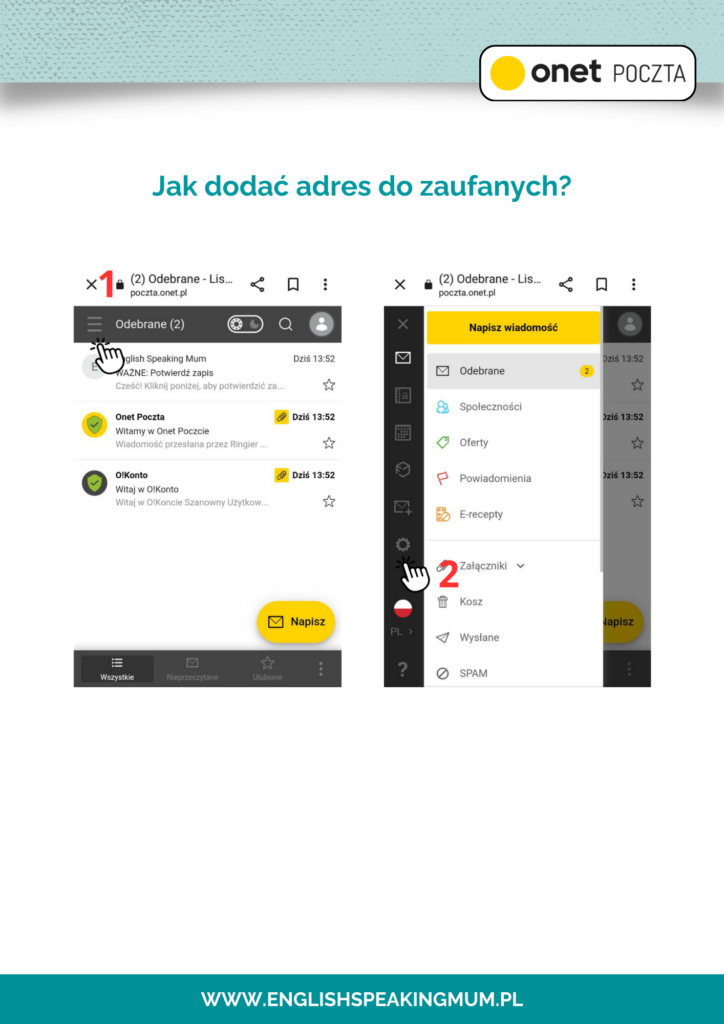
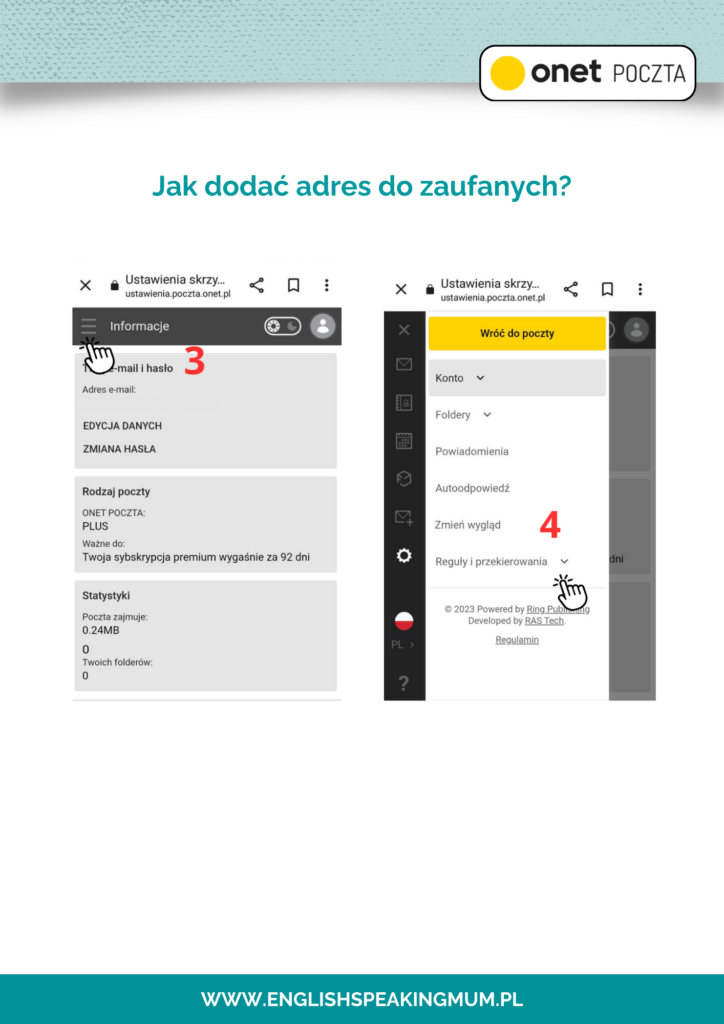
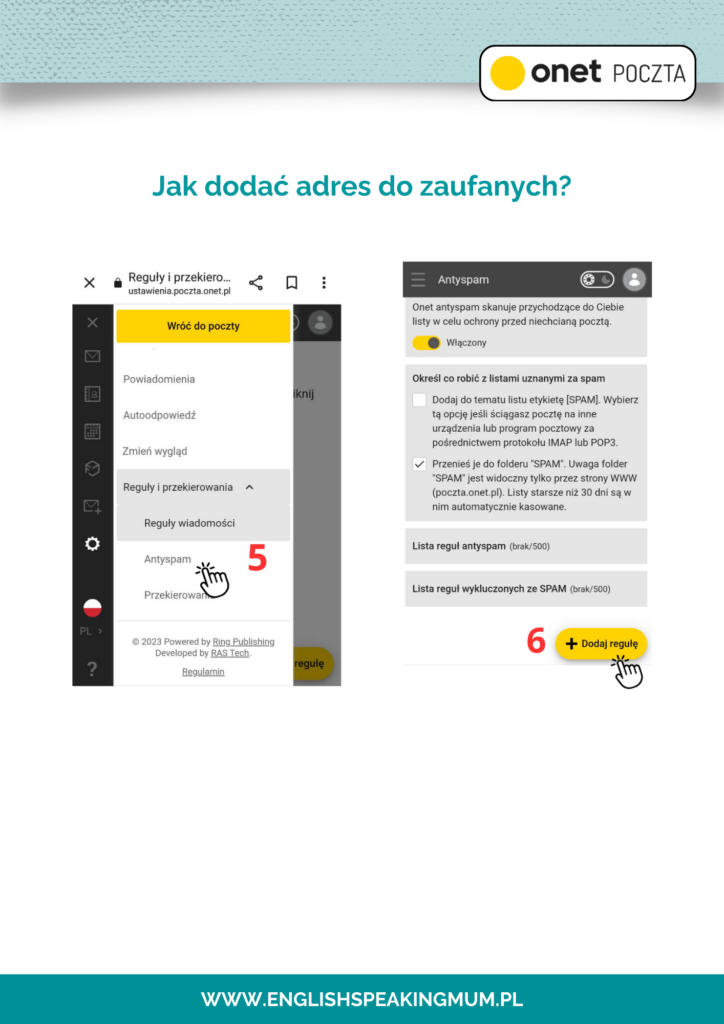
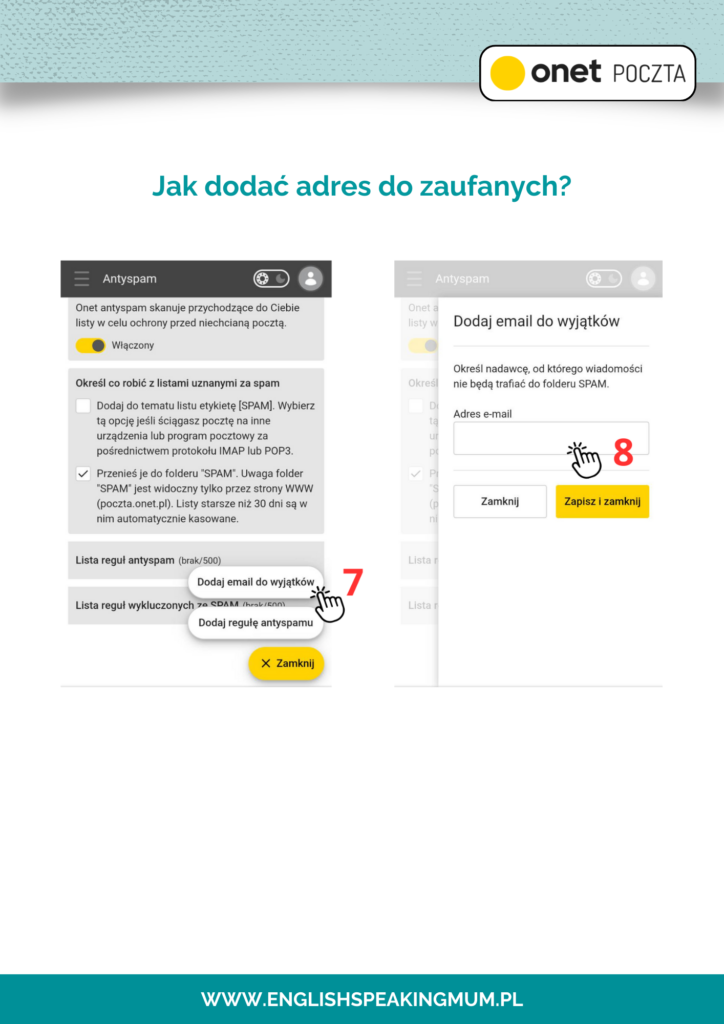
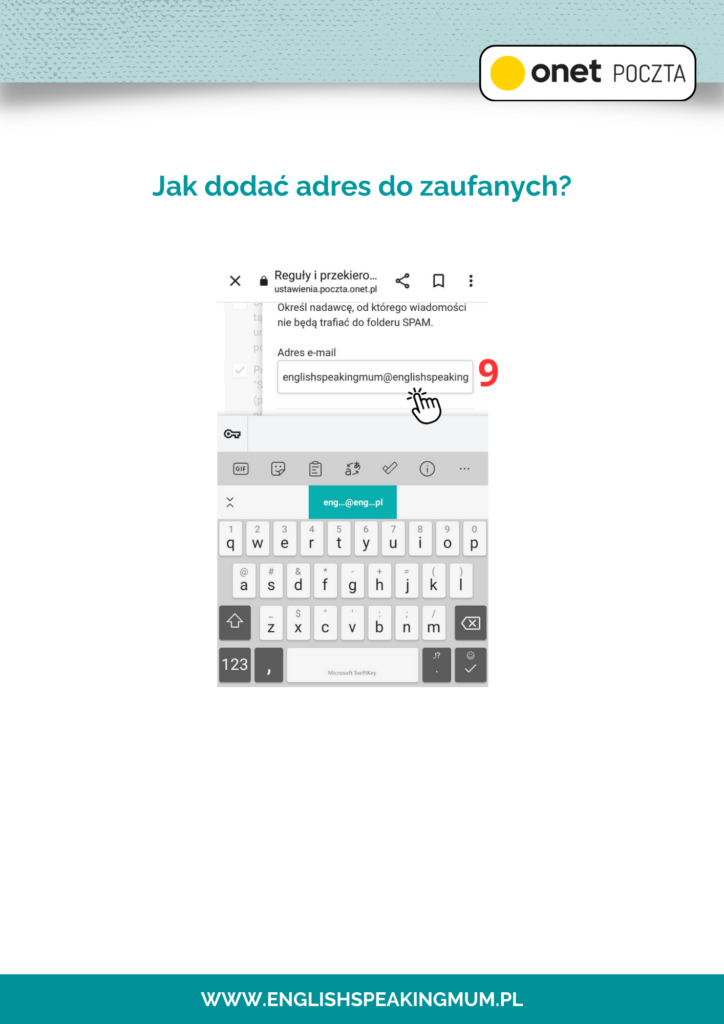
ONET
2. Jak przenieść wiadomość do odebranych
- Na telefonie zaznacz wiadomość, przytrzymując chwilę palcem.
- Następnie w dolnym menu wybierz Przenieś.
- A następnie Odebrane.
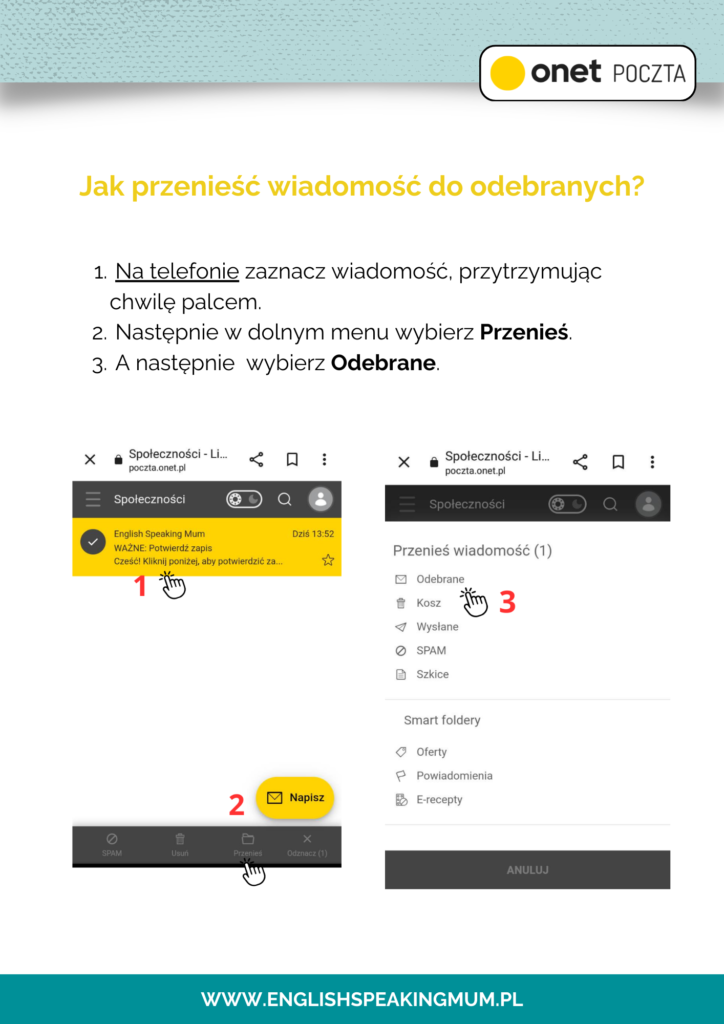
WP i O2
1. Jak dodać adres do zaufanych
Sposób 1: Dodaj mój adres do Kontaktów
- Na telefonie wejdź w Kontakty.
- Kliknij Dodaj kontakt lub Kliknij tu, żeby dodać nowy kontakt.
- Wpisz moje imię i nazwisko oraz adres e-mail englishspeakingmum[małpa]englishspeakingmum.pl i na końcu kliknij Zapisz.
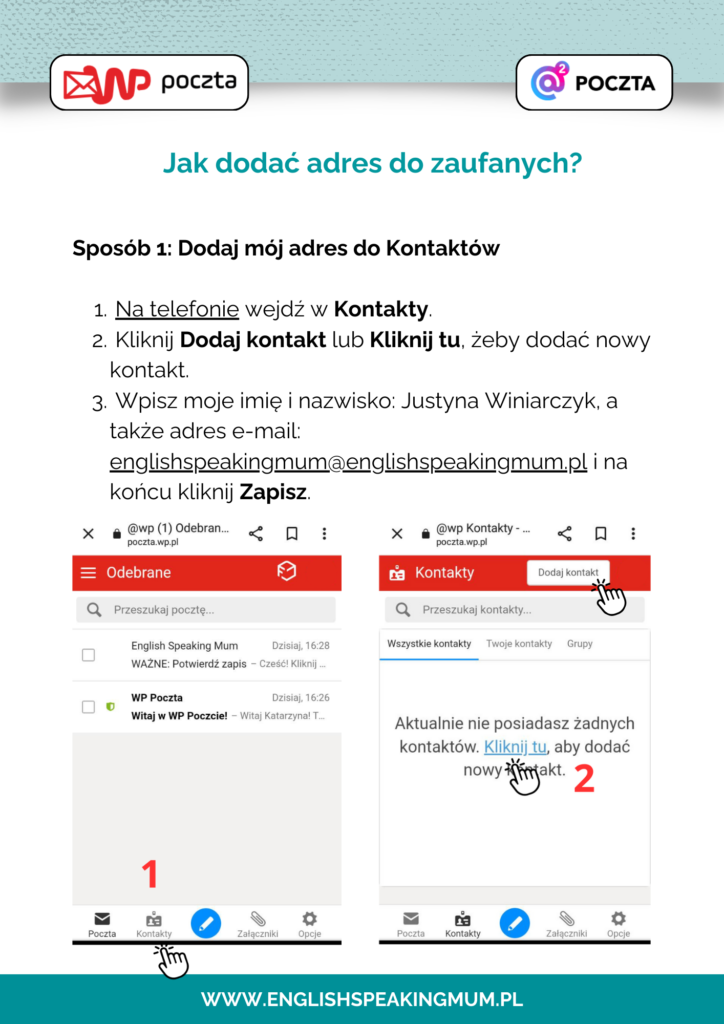
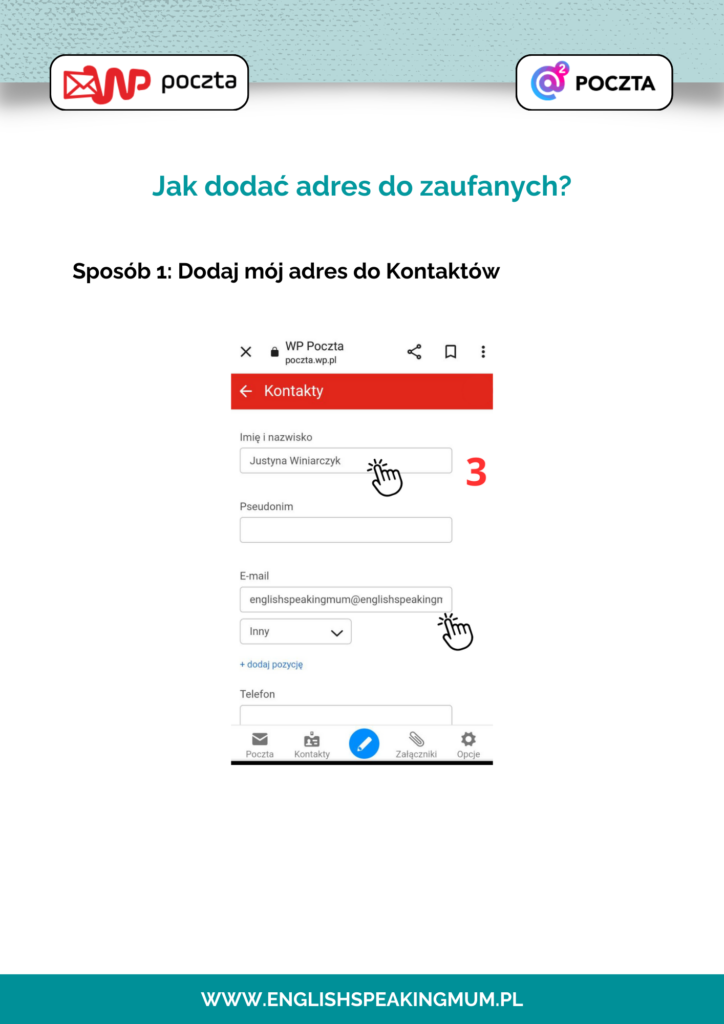
WP i O2
1. Jak dodać adres do zaufanych
Sposób 2: Dodaj mój adres do filtrów antyspamowych
- Na telefonie wybierz Opcje z menu w prawym dolnym rogu.
- Na pasku Ogólne przesuń w prawo.
- Kliknij Filtry.
- A następnie Dodaj filtr.
- Wpisz mój adres e-mail englishspeakingmum[małpa]englishspeakingmum.pl i zjedź niżej.
- Wybierz Nigdy nie oznaczaj jako spam, a następnie Zapisz filtr.
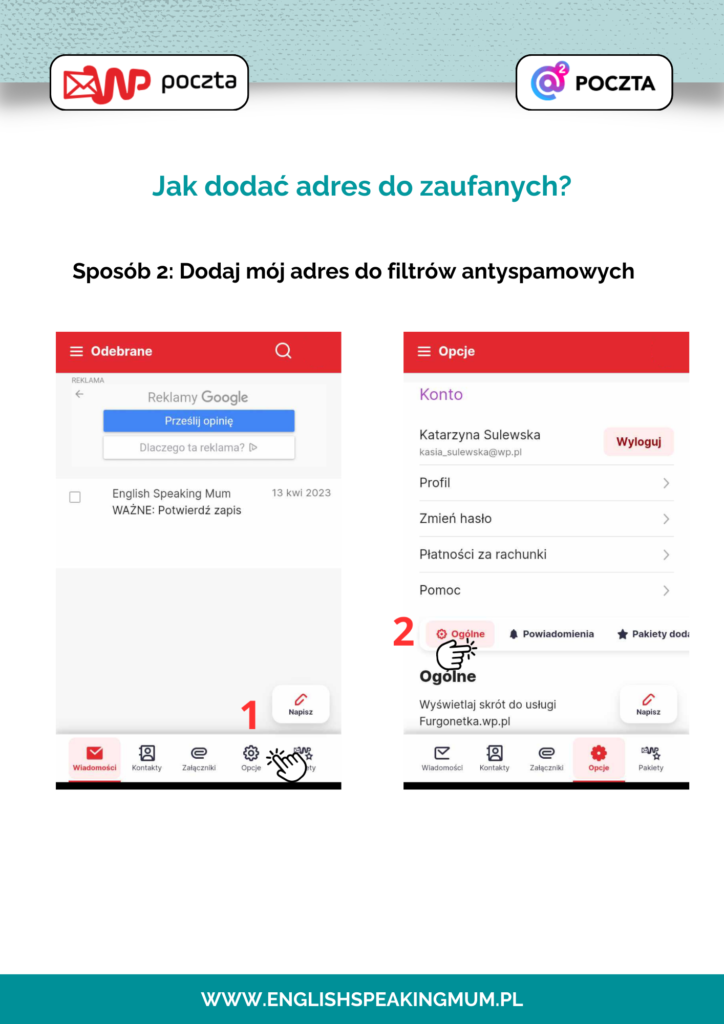
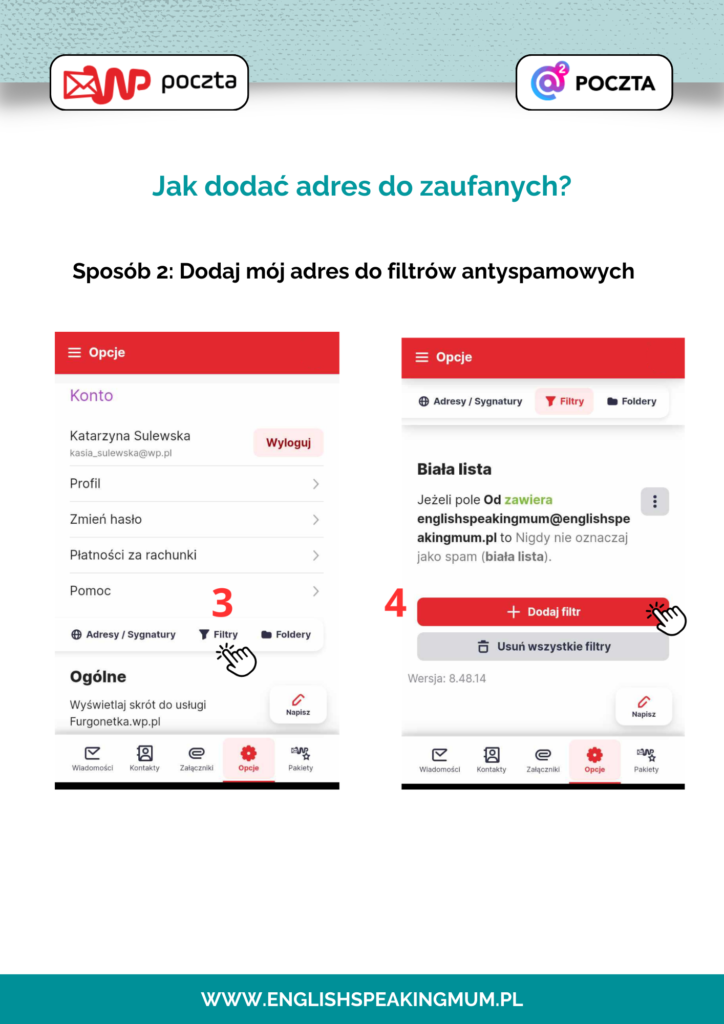
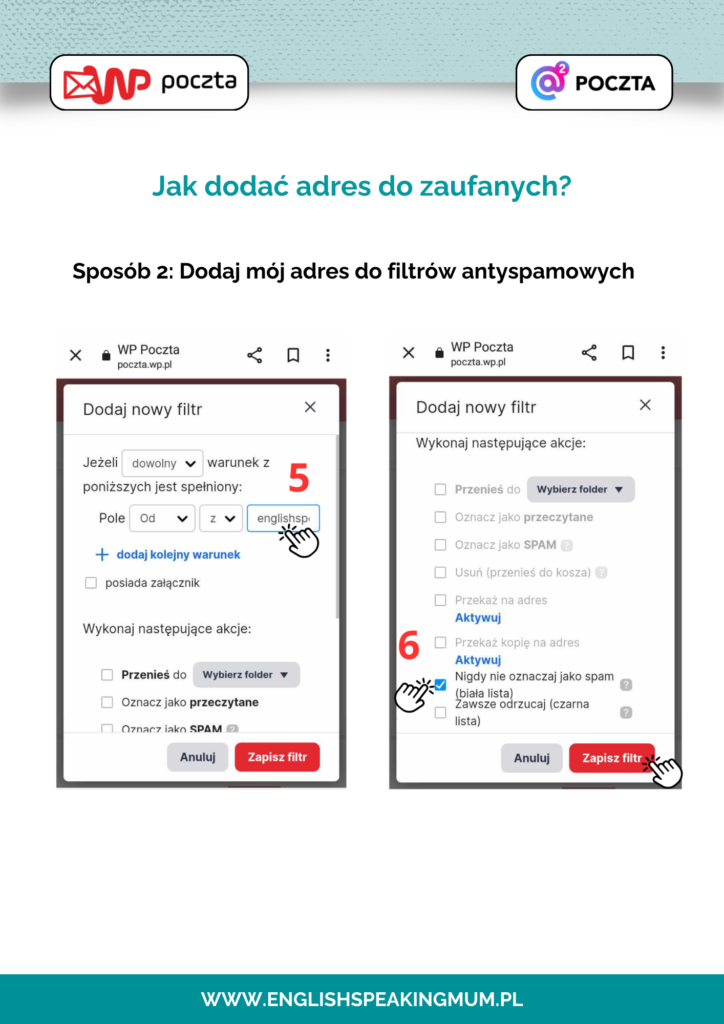
WP i O2
2. Jak przenieść wiadomość do odebranych
- Na telefonie zaznacz wiadomość.
- Wybierz Przenieś.
- A następnie Odebrane.
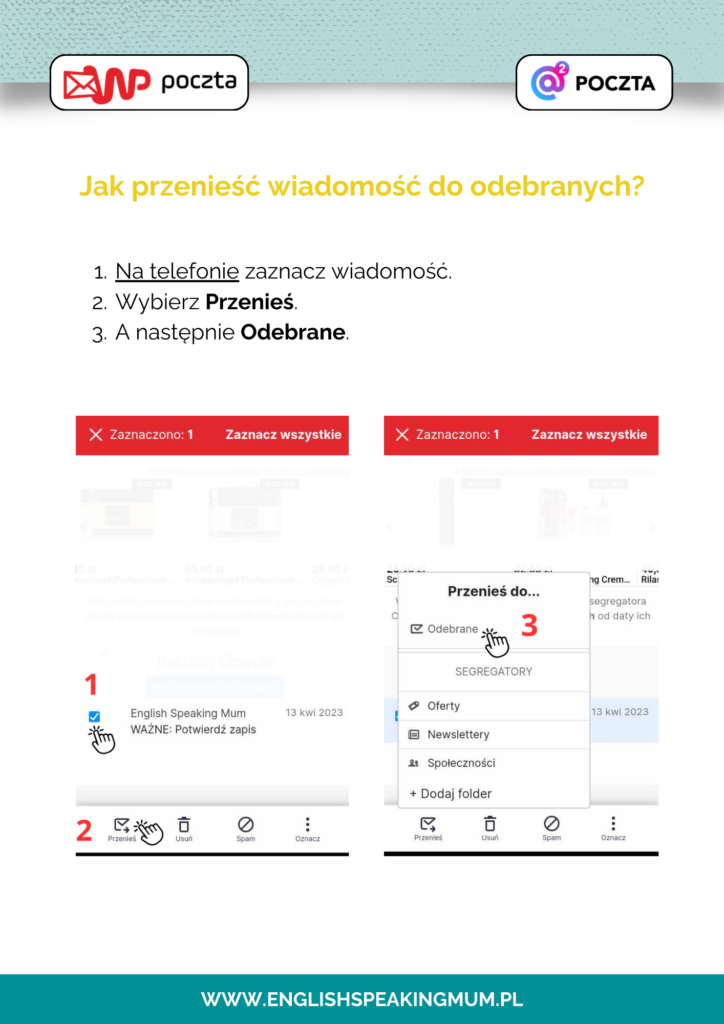
iCLOUD / iPHONE
1. Jak dodać adres do zaufanych
- Podczas wyświetlania wiadomości e-mail stuknij w nazwę lub adres e-mail nadawcy.
- Stuknij w Dodaj do listy VIP.
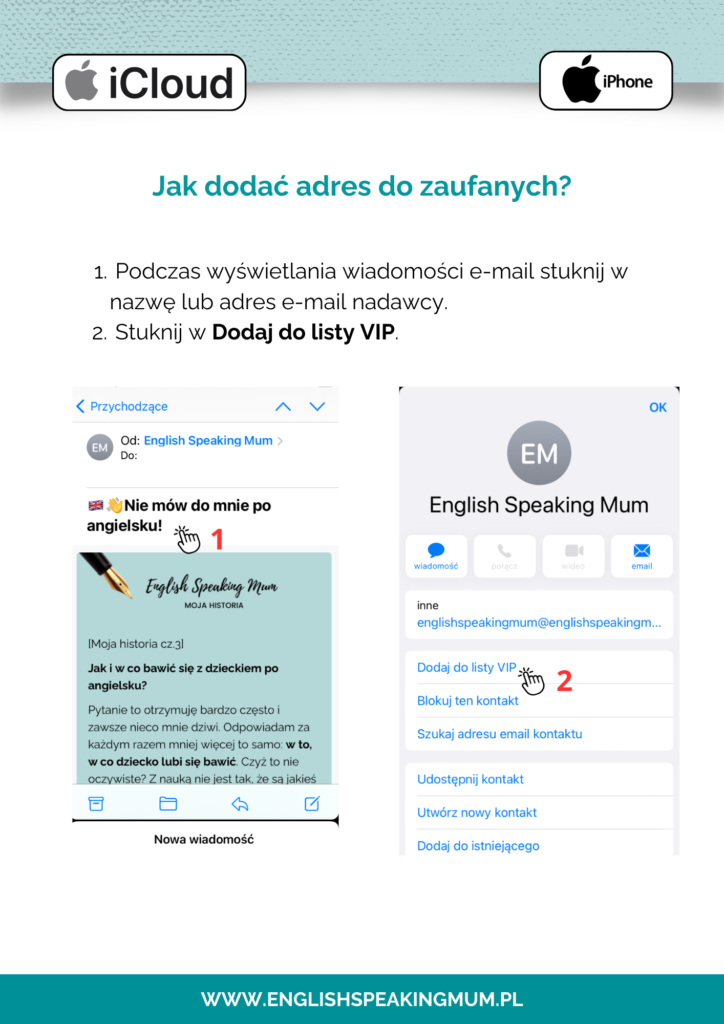
iCLOUD / iPHONE
2. Jak przenieść wiadomość do odebranych
- W aplikacji Poczta na stronie iCloud.com kliknij w folder Niechciane na pasku bocznym.
- Zaznacz jedną lub kilka wiadomości, a następnie wykonaj jedną
z następujących czynności:
- Jeśli wybrano jedną wiadomość: Kliknij w przycisk
, a następnie kliknij w przycisk Przenieś do skrzynki odbiorczej.
- Jeśli wybrano wiele wiadomości: Kliknij w przycisk Oznacz, a następnie kliknij w przycisk Przenieś do skrzynki odbiorczej.
- Na iPhonie lub iPadzie otwórz wiadomość w folderze Niechciane, stuknij przycisk Przenieś do folderu
na dole ekranu, a następnie stuknij pozycję Przychodzące, aby ją przenieść.
- Kolejne wiadomości od tego samego nadawcy nie będą już automatycznie oznaczane jako niechciane.
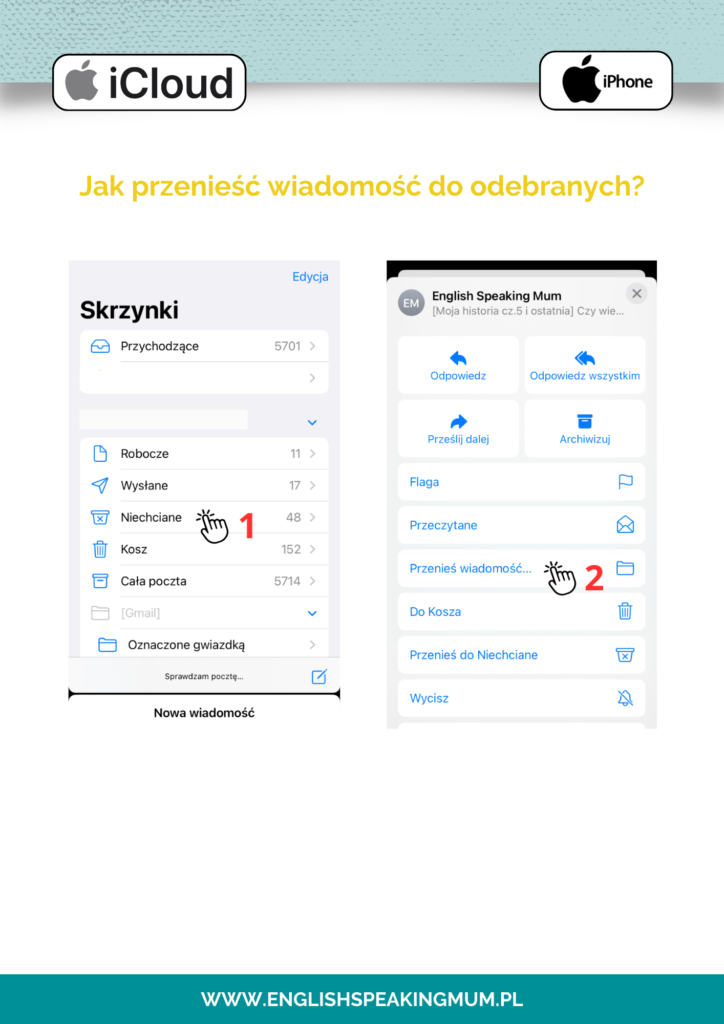
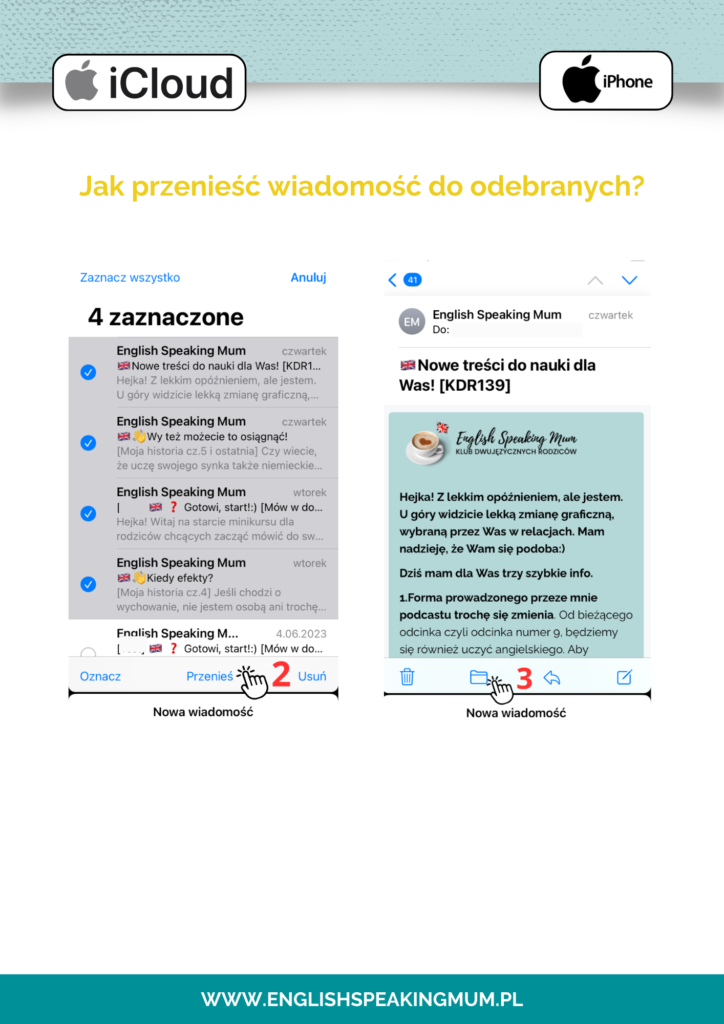
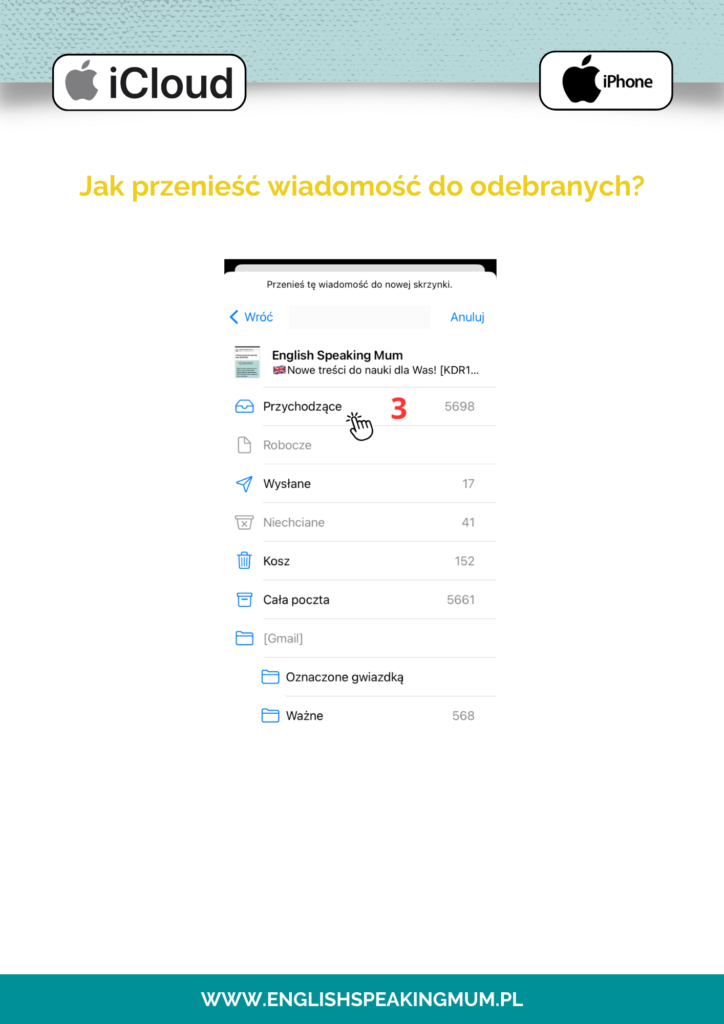
INTERIA
1. Jak dodać adres do zaufanych?
Sposób 1: Dodaj mój adres do Kontaktów
- Na telefonie kliknij trzy paski w menu.
- Zjedź na dół.
- Wybierz Kontakty.
- A następnie u góry strony ikonkę dodawania nowego kontaktu.
- Wpisz moje imię i nazwisko: Justyna Winiarczyk, a także adres e-mail: englishspeakingmum[małpa]englishspeakingmum.pl i na końcu kliknij Zapisz.
- Pojawi się okienko z informacją, że kontakt został dodany.
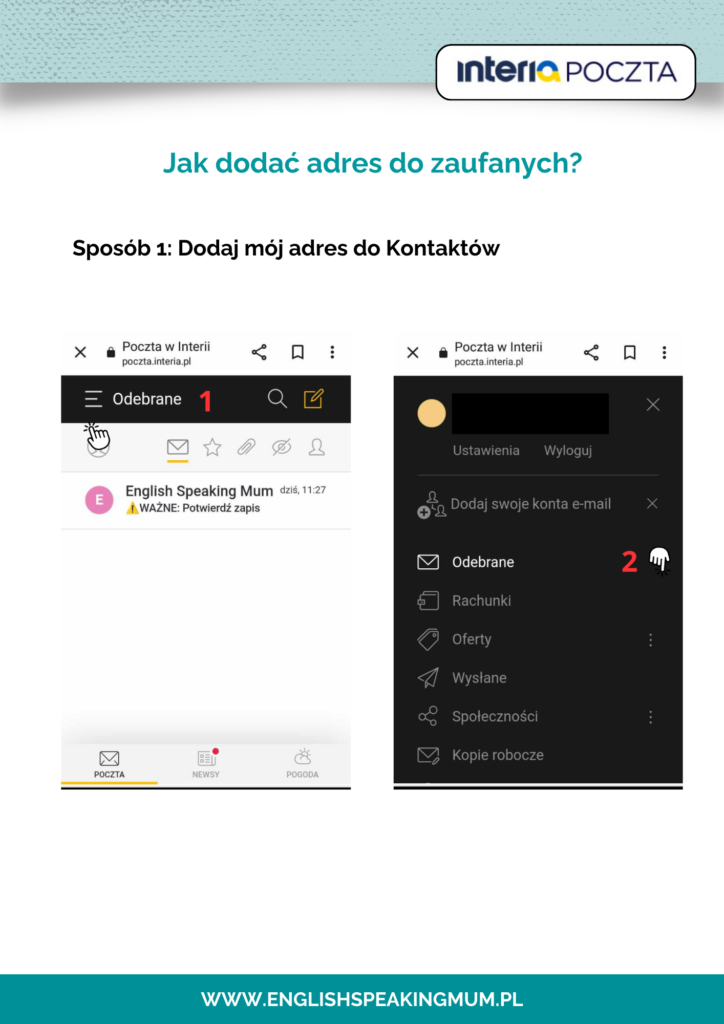
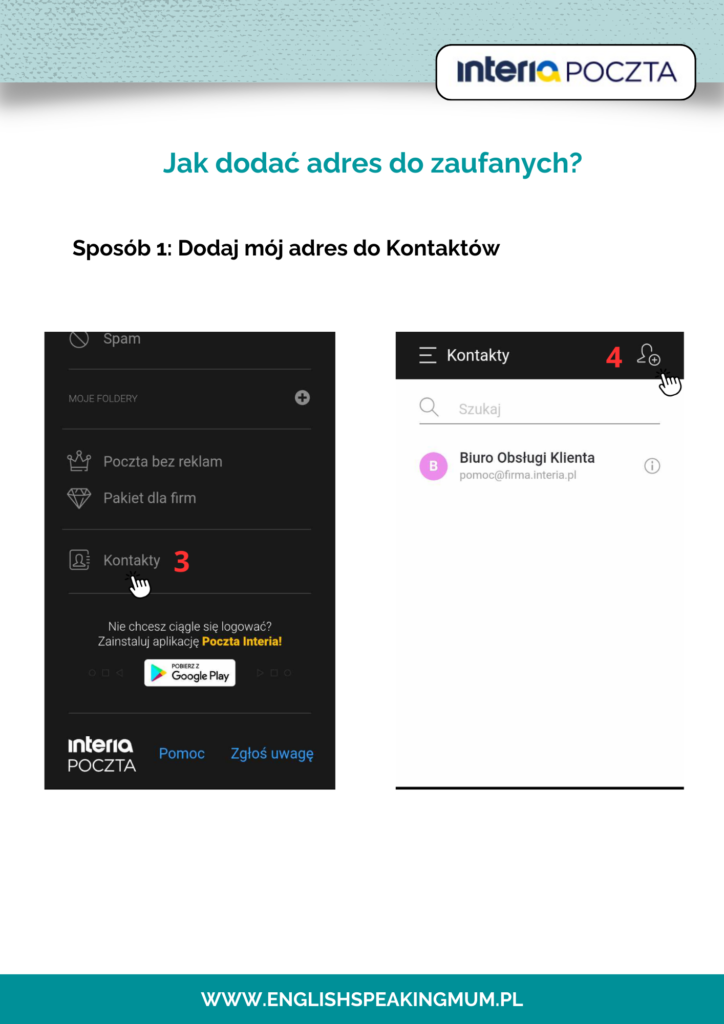
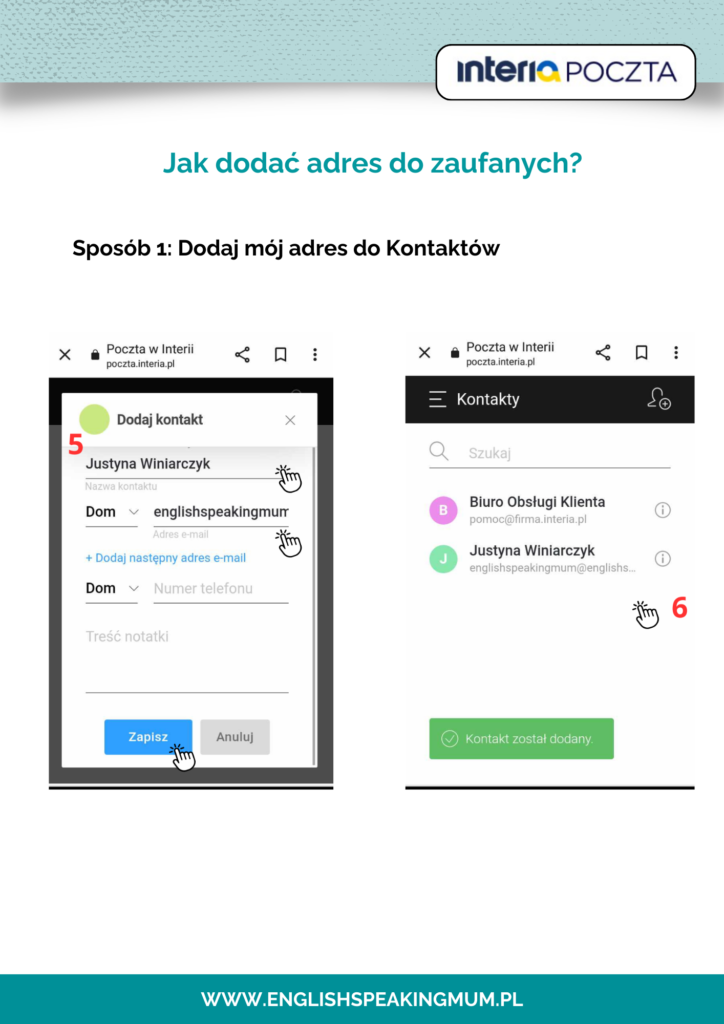
INTERIA
1. Jak dodać adres do zaufanych?
Sposób 2: Dodaj mój adres do filtrów antyspamowych
- Na telefonie kliknij trzy paski w menu.
- Wybierz Ustawienia.
- Następnie Główne ustawienia.
- Kliknij Filtry.
- A następnie Dodaj nowy filtr.
- Zaznacz i uzupełnij pola, jak pokazano w kroku 6:
- Nazwa filtra: może być dowolna (np. Dwujęzyczność).
- Zastosuj dla -> Wiadomości, które spełniają wszystkie poniższe warunki.
- Kiedy pole „nadawca” -> zawiera wszystkie wyrażenia -> englishspeakingmum@englishspeakingmum.pl
- Przenieś wiadomość do folderu -> Odebrane
- Na koniec Zapisz.
- Zobaczysz okienko z dodanym nowym filtrem prywatnym.
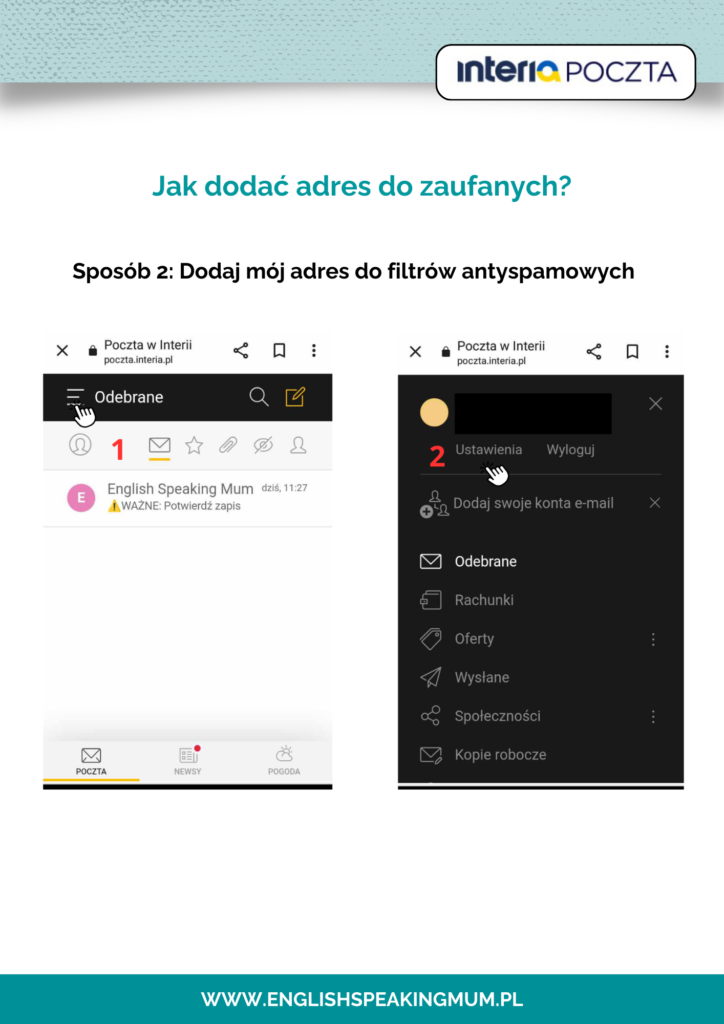
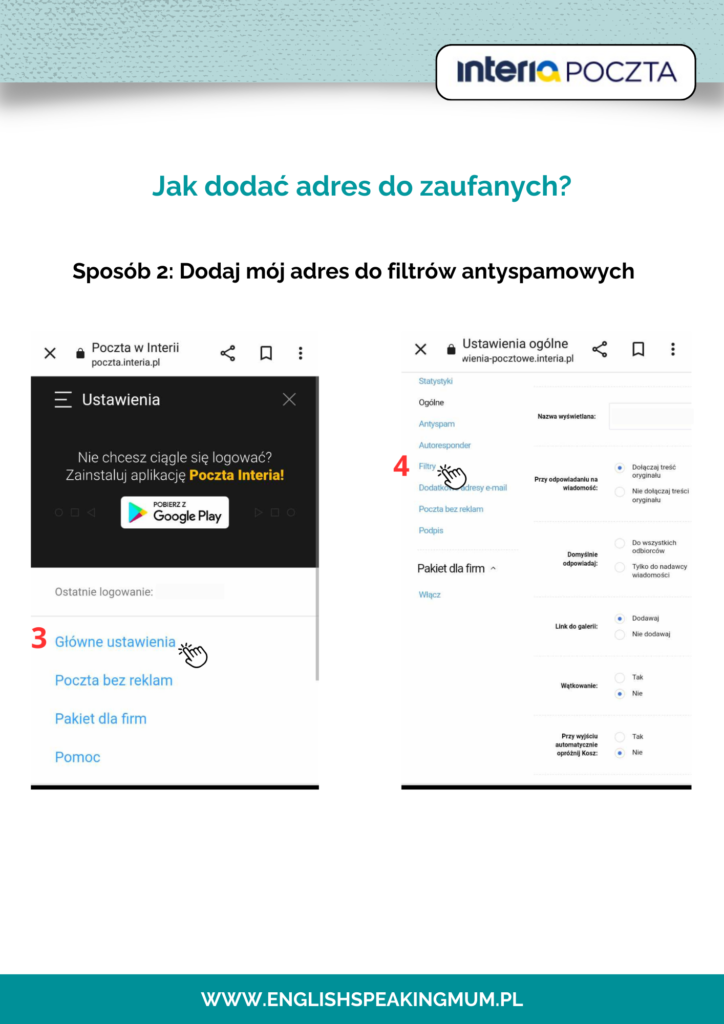
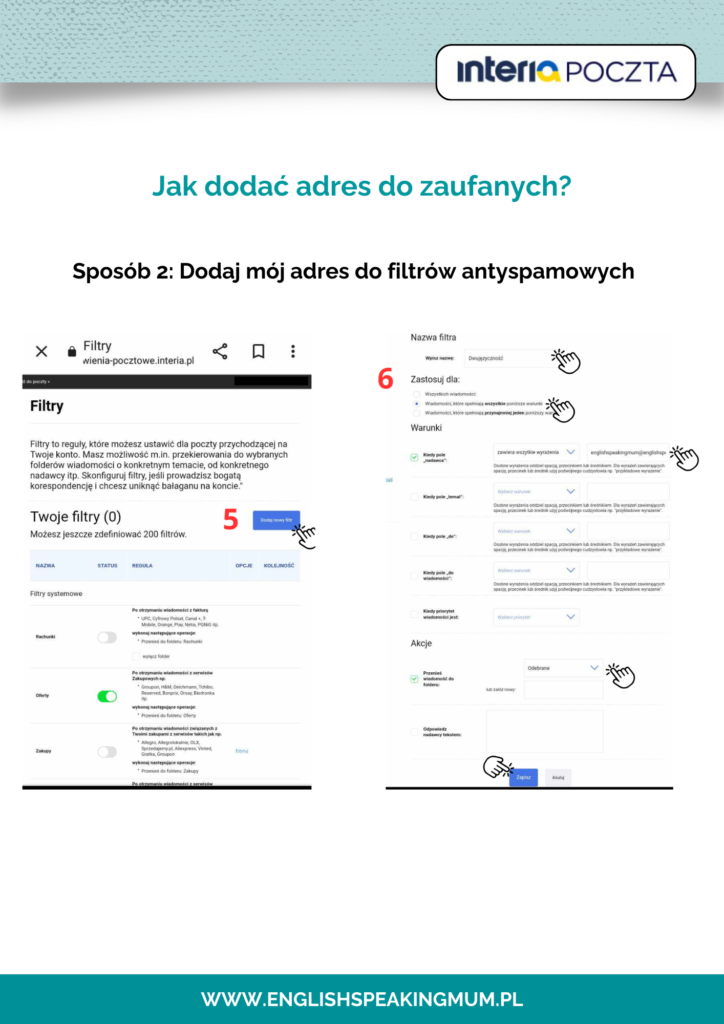
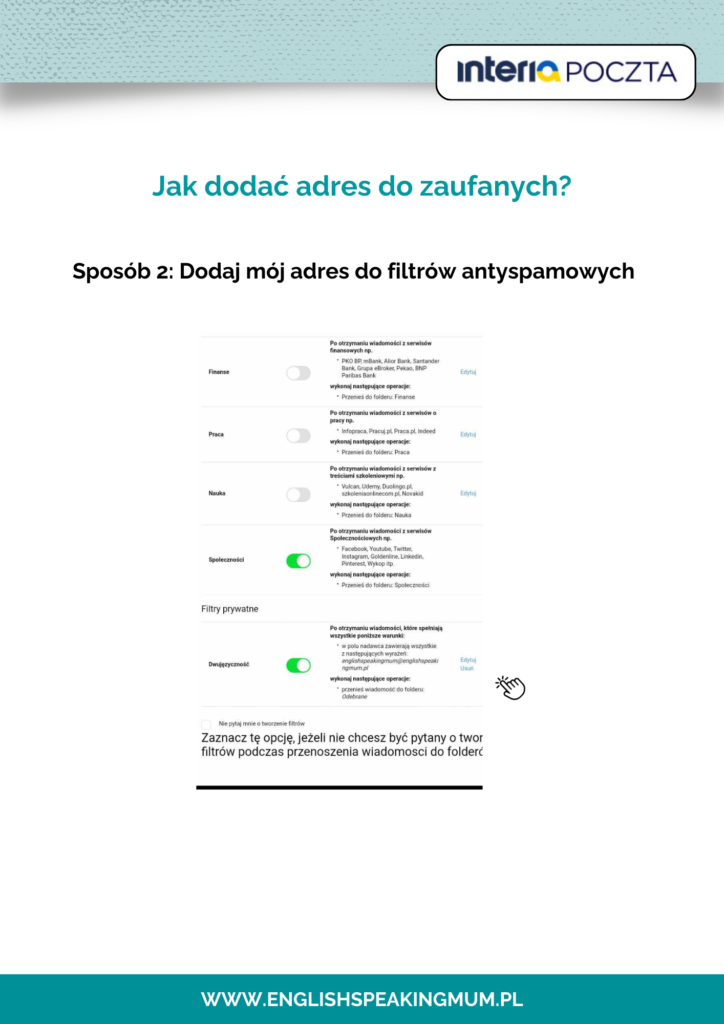
INTERIA
2. Jak przenieść wiadomość do odebranych?
- Na telefonie zaznacz wiadomość.
- Wybierz Przenieś.
- A następnie Odebrane.